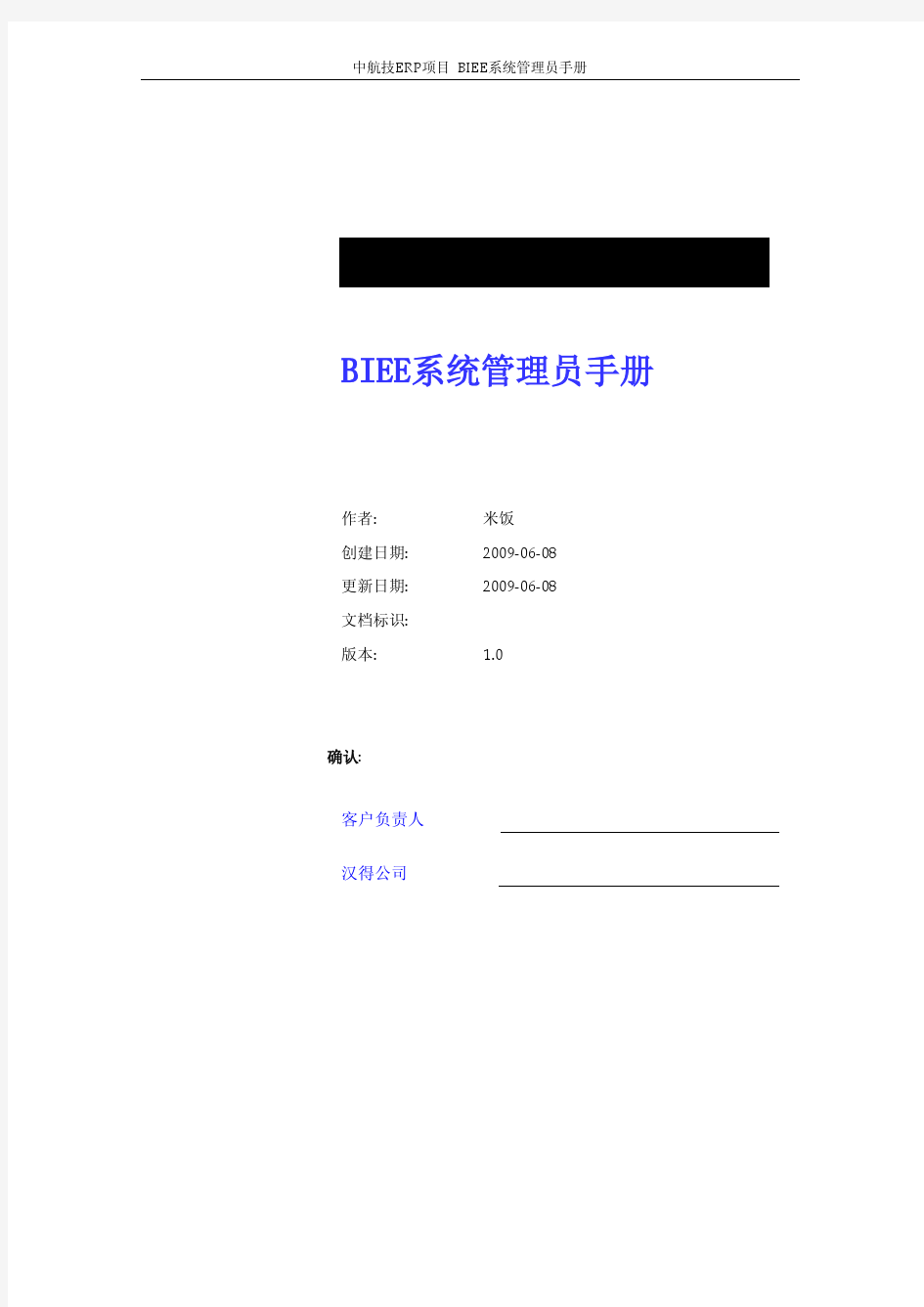
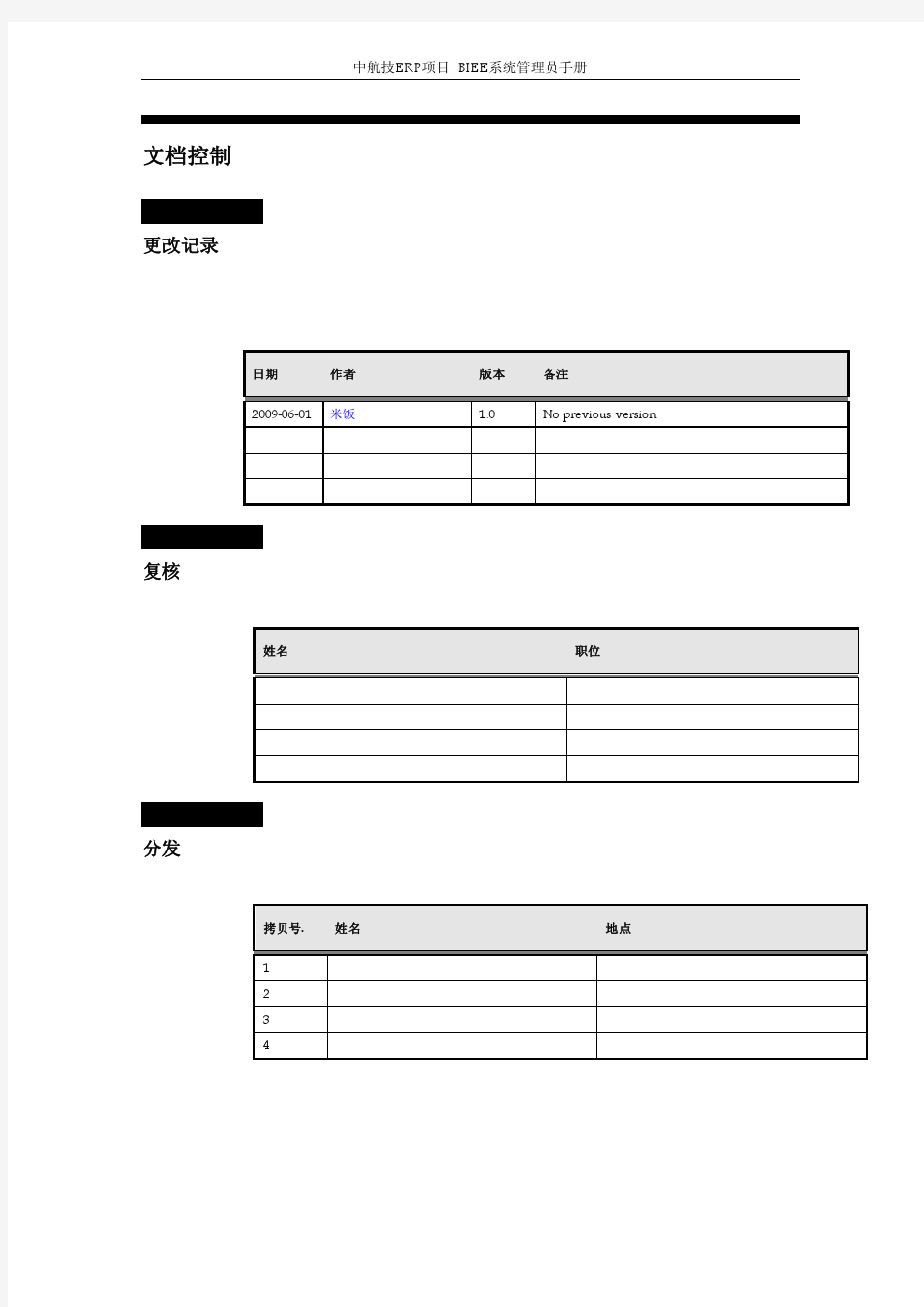
Citrix EdgeSight 5.4 For XenApp 部署安装实验 张鹏闯 2013年8月
目录 Citrix EdgeSight简介: (3) EdgeSight Server环境需求: (4) 配置要求: (4) 操作系统要求: (4) 组件要求: (4) 数据库要求: (4) EdgeSight用户需求: (5) Citrix EdgeSight For XenApp部署安装: (6) 准备数据库 (6) 准备Windows组件 (10) 安装EdgeSight For XenApp (12) 配置EdgeSight For XenApp (17) 安装EdgeSight Agent For XenApp (20) 使用EdgeSight For XenApp (22)
Citrix EdgeSight简介: 因为复杂而多变的环境使IT基础架构的性能很难预测和控制,所以IT管理员面临着相当大的挑战。有效的IT业务管理战略必须确保能够可靠地将应用程序和最佳的性能水平交付给用户。Citrix EdgeSight解决方案将IT重心从技术和系统转移到支持终端用户和实现业务目标之上。通过采用Citrix EdgeSight从用户的角度来评估性能和有效性,IT机构获得了所需的底层信息、数据和工具来确保所有的IT资源都是以最高的效率运行。 EdgeSight主要是用来监视Citrix产品部署中的服务器和终端机器的性能和可靠性。EdgeSight可以实时监控系统中的应用,会话,设备,网络状况。可以快速的分析查找并解决或者避免可能的问题。同时也可以监控license的使用情况,帮助用户决定多少license是合适的,是否需要增加,增加多少等等。 Citrix EdgeSight产品线包括EdgeSight for Endpoints、EdgeSight for XenApp、EdgeSight for NetScaler和EdgeSight for Load Testing,能够测试、交付和监测应用交付基础架构之上的任何应用。 EdgeSight for XenApp在应用交付环境中利用精细仪表为Citrix XenApp提供最全面的性能管理解决方案。EdgeSight从用户试图接入应用开始捕捉、收集整个会话生命周期内的细粒度度量数据,并使用图形界面进行展现。系统既能够提供可用于实时告警和解决问题的会话级图形化性能数据,也能够提供以服务器为中心的性能与容量管理的功能。这些独特的功能使IT管理员和支持人员能够: ●监控和测量实际的终端用户体验——管理员具有会话级性能的实时图形化数据,因此可以在用户受到影响之前 就解决潜在的问题。 ●识别和诊断登录缓慢的问题——EdgeSight监控XenApp登录过程,提供了重要度量数据的可视性,如用户档 案存入时间、登录脚本执行和安全验证等。 ●查看告警和视图,评估应用交付环境的状态——识别出那些受到性能问题影响最严重的用户、设备和应用程序, 对重要资源进行快速优先级排序。 ●实时诊断应用性能问题——支持部门可以立即锁定可用的服务器并十分详细地分析会话级数据,以隔离和解决 性能问题 ●分析系统资源,改善容量管理——系统规划员能够根据每台服务器上实际的用户会话和应用程序,分析资源的 消耗趋势,确保未来能够满足用户对容量的需求。 Citrix EdgeSight 包括以下组件: ●EdgeSight Server:用于显示被监控设备、应用的性能数据。 ●EdgeSight for XenApp Agent:安装在XenApp服务器上,收集服务器的性能、会话等信息并上传。 ●EdgeSight for Endpoints Agent:收集终端用户机器的性能信息。 ●EdgeSight for Virtual Desktops Agent:支持XenDesktop 4.0以后的版本。收集ICA会话信息和最终用 户体验等。 ●EdgeSight Agent Database Server:保存虚拟桌面的监控数据,提供数据库访问代理。 ●EdgeSight Active Application Monitoring Components:在XenApp和Presentation服务器环境中执 行自动化的测试以监控最终用户体验。
禅道环境搭建手册 1.安装wamp(WINDOWS+PHP5. 2.5+APACHE2.0+MySQL),都是直接next,注意指定iexployer.exe的路径即可。 2.服务安装完毕后,在浏览器输入http://localhost/,若页面无响应,表示默认的80 端口冲突,在Apache的httpd.conf文件中修改端口号,把Listen 80与ServerName localhost:80修改成其他不冲突的端口号(如:Listen 8085、ServerName localhost:8085)然后保存,重启服务(修改配置文件需要重启服务)。 3.再到浏览器输入http://localhost:8085/,就会出现如下页面: 4.点击服务图标,选择”phpMyAdmin”出现如下页面:
注:如有修改端口,在localhost后面加上端口号 点击权限,击操作下面的图标,在页面找到修改密码一栏,输入自定义密码(如:123456),然后点击执行。 重启服务 5.把安装包拷贝到C:\wamp\www目录下,在浏览器输入 http://localhost:8085/zentaopms/www/install.php,会出现如下界面:
点击安装 点击下一步
数据库密码为空,点击保存 下一步,设置公司名称与管理员帐号
点击保存,提示安装成功 点击登录禅道管理系统 输入用户名、密码,登录 至此,禅道已经安装完毕,将localhost换成ip地址进行访问:http://localhost:8085/zentaopms/www/index.php?m=my&f=index 会出现访问被禁止的情况
杭州华三通信技术有限公司 Citrix项目开局指南 基础环境 05-XenDesktop服务器安装和部署 V1.0 liuhui 2016/7/8
目录 Citrix XenDesktop规划 (2) 主要步骤 (2) 安装参数及注意事项一览表 (2) 准备虚拟机 (2) DDC服务器的安装部署 (3) 配置DDC控制器 (16)
Citrix XenDesktop规划 Desktop Delivery Controller虚拟桌面控制器即虚拟桌面调度服务器,负责所有的VDA注册和管理分配虚拟桌面,为用户与虚拟桌面建立连接的一个统一平台,它是 XenDesktop的核心组件,对整个Citrix桌面平台至关重要,在生产环境中我们推荐部署高可用环境。 主要步骤 本章节介绍了Citrix虚拟化环境下DDC服务器安装的基本过程。其包括了: a)XenDesktop服务器基本安装 b)XenDesktop服务器高可用环境配置 c)XenDesktop服务器环境确认检查 安装参数及注意事项一览表 b)备DDC服务器:HZ-DDC02 准备虚拟机 在本次试验中,我们将从模板生成DDC虚拟机,并且配置DDC主机名和IP地址,加入活动目录,为了规范,我们使用hzadmin做为DDC Server的管理员。如果未建此账号,请参考《开局指导手册02-微软基础构架环境规划和部署1.0》在活动目录中,
新建此账号,并加入Account operator组中。注意:不能将任何新建账号加入到域管理员组(Domain Admin)中。 ●请确认您的DDC虚拟机是否通过模板创建的,需要确保该计算机的SID已经更新; ●为DDC配置固定IP地址,同时指定DNS地址,并再次确认您的DDC虚拟机是否已经加 入域 ●安装DDC前,当前登陆用户是否使用的是域帐户登录,该用户为hzadmin,(确保此 账号拥有在指定OU创建、删除计算机账号的权限)确认hzadmin帐号已经拥有DDC这台服务器的本地管理员组权限。 DDC服务器的安装部署 本次实验环境中设置如下: 修改计算机名“HZ-DDC01”,加入域“h3c.local”
禅道使用帮助 第一章安装方法 一、windows平台下面的安装 1.安装步骤 第一步:在我们的站点下载最新的windows集成运行环境,也就是.exe结尾的包。如果你的机器上已经有web服务在运行,请下载我们的88端口的包。 第二步:将其解压缩到c:根目录(其他目录也可以,但目录名中不能包含中文和空格),也就是c:\zentao。 第三步:以c:\zentao为例,进入c:\zentao,里面有一个start.exe文件。双击运行。软件会有一个提示,然后缩放到桌面的右下角,为一个蓝色的图标。 第四步:左键单击该图标,然后选择第一个菜单,"启动Apache和MySQL 进程"。 第五步:然后通过浏览器访问 http://localhost/zentao/ 管理用户:admin,密码 123456 备注:如果你下载的88端口的包,请使用http://localhost:88/zentao来访问。 2.关于该运行环境 mysql的管理员账号是root,密码是root。 可以将apache和msyql安装为系统服务,这样每次开机启动的时候,apache 和mysql都会自动重启。 3. 常见问题 服务器80端口被占用,访问禅道页面空白,没有反应。 解决方案:停掉已有的占用80端口的程序。一般来讲可能是有其他的webserver在运行,比如iis,或者其他的apache,还有可能是skype。查找出来之后,将进程杀掉,然后再重复安装步骤中的第四步,start uniserver。 二、linux平台下面的安装 2.1 先安装apache, mysql, php的运行环境。 安装时linux的发行版本都有自己的包管理,所以先请使用他们安装好apache, mysql, php的运行环境。 如果实在安装不好,可以考虑使用xampp套装。 2.2 安装禅道 第一步:下载ZenTaoPMS最新的源代码包,将其解压缩到apache的www目录(也
项目管理软件禅道使用手册 一个好的项目必须有一个好的管理过程,从接到项目到项目需求分析,到项目的每一个进度,项目经理对项目的管理和进度安排对项目的成功有着重要的作用。下面写了一下项目管理软件免费版的使用。 禅道管理操作系统(zentao management operating system)。zentaomos是根据linux from scratch 7.3进行编译的,可以运行在virtualbox虚拟环境下面。zentaomos的目的是为企业内部应用提供一个一体化的集成解决方案,它和其他的linux发行版本的区别在于: ?精简: 现在比较常用的linux系统都是通用目的的,体积庞大,大量的软件是很少乃至从不使用的,软件更新比较缓慢。zentaomos是按照linux from scratch的手册进行编译的,并进行了精简。整个系统占用空间不足300M。virtualbox的虚拟硬盘压缩之后只有60M,ova格式的不足100M。 ?实用: zentaomos虽然比较精简,但内置了常用的服务和软件,包括:vim, openssh, cron, git, subversion, git, lrzsz, apache, php, mysql, phpmyadmin等。 ?虚拟化: zentaomos目前是基于vitualbox虚拟环境编译的,可以非常方便地通过virtualbox 将系统导入,不管主机的环境是什么,只要能运行virtualbox就可以运行。 首先安装VirtualBox 首先打开VirtualBox-4.2.16-86992-Win.exe
可以更改到自己制定的目录,然后下一步。
禅道使用手册——项目经理篇 学习网址:https://www.doczj.com/doc/3e16201738.html,/book/zentaopmshelp/46.html 新手教程和禅道使用手册都已内置到禅道页面右上角的帮助栏里。 想重新打开新手教程或者使用期间有不清楚的地方,可以点击帮助获取。 建立项目 一、创建项目 1.1 进入项目视图,点击右侧的”添加项目“链接。 1.2 出现项目添加的页面 在这个页面设置项目名称、代号、起止时间、可用工作日、团队名称、项目目标和项目描述等字段。其中关联产品是可以为空的。
注意事项: 1.项目代号是一种隐喻,也就是团队内部可以互相了解和知晓,比如禅道项目曾经使用过 “opensesame"来作为项目的代号。 2.团队名称,可以自己定义,比如叫做“禅道开发团队”等等。 3.在添加项目的时候,可以选择关联与之相关的产品,以便后续进行需求的关联。 4.项目可以控制它的访问权限,分为默认、私有和自定义白名单三种。 组建项目团队 项目组建之后要做的事情就是设置团队。很多朋友经常问,为什么我在创建任务的时候,只能指派给自己呢?其实原因很简单,是因为没有设置团队。 当项目创建成功之后,可以根据提示设置团队。
或者从项目视图中的团队菜单,也可以进行项目的团队管理。 在维护项目团队的时候,需要选择都是哪些用户可以参与到这个项目中,同时需要设置这个用户在本项目中的角色(角色可以随便设置,比如风清扬,冬瓜一号等)。可用工作日和可用工时每天需要仔细设置。通常来讲,一个人不可能每天8小时投入,也不可能一星期七天连续投入。 设置完毕之后,系统会自动计算这个项目总得可用工时。
Citrix系统安装使用手册 (Internet访问) 目录 一、安全访问说明(重要!请先读我) (2) 二、客户端软件的安装与设置 (4) 三、通过Citrix系统使用ERP (7) 四、常见问题与解决 (9) 4.1 无法使用本地的输入法输入中文 (9) 4.2如何导入本地数据文件或者将数据文件导出到本地磁盘 (9) 4.3使用过程出现如下图的提示 (10) 4.4在出现网络故障或硬件故障的时候如何处理 (10) 4.5如何更改用户密码 (10) 4.6 客户端无法从本地的应用程序中复制粘贴数据到Citrix应用程序中 (12) 4.7 启动应用程序的时候出现“无法启动请求的已发布应用程序”的提示 (13) 4.8 在导出报表或者文件到本地时候,出现拒绝访问的提示 (13)
一、安全访问说明(重要!请先读我) 1.1 关于安全访问 直接通过Internet访问总部的Citrix系统,可以实现无需VPN连接的情况下便利的使用ERP 系统。但是因数据是通过Internet直接传输,未经过VPN保护,所以也可能存在各种风险,用户如果Citrix系统和ERP系统的密码被别人盗用的话,将可以在任意地点登录并使用该用户所拥有的权限访问分公司或者总部的相关数据,因此需要特别强调关于安全访问的问题。 请务必重视以下几点: a.定期更改密码 b.密码尽量设置复杂 c.不要将密码告诉其他人员 1.2 Citrix系统用户初始密码的设置 注意:如果您是第一次使用Citrix系统的话,默认的首次登录密码为“zyd1@ctx”。登录后会要求更改密码(如下图)。 请在“旧密码”一栏输入“zyd1@ctx”(不包括“”),“新密码”一栏输入您自己设定的密码,然后在“确认新密码”一栏处重复输入一次确认,最后点击“确定”按钮,完成密码初始设置。
禅道操作手册-广东联通大数据项目版本管理 一、术语对应关系 根据敏捷方法论,禅道中的术语和敏捷术语对应关系如下: 注:在禅道系统中,传统的项目概念并不适用。
二、禅道系统数据模型
三、禅道系统总体流程图 项目2 项目1 禅道使用流程图 产品经理技术经理 项目经理局方 任务 产品 项目 开始 产品需求1产品需求2产品需求3 项目需求1 项目需求2 项目需求2 项目需求3 关联产品需求到项目需求中 维护产品1目录下的需求列表 接收需求 下发需求分解需求至任务 项目1 项目2 项目需求1 项目需求2 项目需求2 项目需求3 产品1 Task1 Task2 Task3 Task4 Task5 Task6Task7 Task8 Task1Task2 Task3 Task4 Task5Task6 Task7Task8 产品需求1 产品需求2产品需求3 项目1 项目2 项目需求1 项目需求2 项目需求2 项目需求3 产品1产品需求1 产品需求2产品需求3 举例,现在产品需求列表中有3个需求 在敏捷方法论中,这个需求待办列表=Product Backlog 此时的需求是产品维度 按项目维度,将项目需求划分为任务 图1禅道中产品需求到任务拆解流程图 四、具体操作说明 1.前期配置 (1)添加分组和配置分组权限 因为禅道中的人员权限是根据分组来定,所以需要先添加分组。
1.添加分组 i.操作人 ii操作说明 1.点击【组织】选项卡中的“权限”子选项卡。 2.点击“添加分组”按钮,详情见图2添加分组按钮的位置。 3.录入“分组名称”和“分组描述”,点击保存,详情见图3添加分组页面。 iii.页面截图 图2添加分组按钮的位置 图3添加分组页面 2.配置分组权限 i.操作人 ii操作说明 (1)则点击【组织】选项卡,选择"权限"子选项卡,点击“按模块分配”,按钮位置详 见图4“按模块分配权限”按钮位置 (2)在弹出的权限维护页面中,配置权限,详情见图5 注:(1)权限是按分组统一进行配置的。 (2)图4中的“新增分组”和图2中的“添加分组”功能相同。
禅道使用说明禅道是第一款国产的优秀开源项目管理软件。它集产品管理、项目管理、质量管理、文档管理、组织管理和事务管理于一体,是一款功能完备的项目管理软件,完美地覆盖了项目管理的核心流程。先进的管理思想,合理的软件架构,简洁实效的操作,优雅的代码实现,灵活的扩展机制,强大而易用的api调用机制,多语言支持,多风格支持,搜索功能,统计功能。 一、系统概述 禅道的功能列表: 1.产品管理:包括产品、需求、计划、发布、路线图等功能。 2. 项目管理:包括项目、任务、团队、build、燃尽图等功能。 3. 质量管理:包括bug、测试用例、测试任务、测试结果等功能。 4. 文档管理:包括产品文档库、项目文档库、自定义文档库等功能。 5. 事务管理:包括todo管理,我的任务、我的Bug、我的需求、我的项目 等个人事务管理功能。 6. 组织管理:包括部门、用户、分组、权限等功能。 7. 统计功能:丰富的统计表。 8. 搜索功能:强大的搜索,帮助您找到相应的数据。 9. 灵活的扩展机制,几乎可以对禅道的任何地方进行扩展。 10. 强大的api机制,方便与其他系统集成。 禅道使用流程图:
二、最简使用说明 禅道的定位不是简单的任务管理软件,而是专业的协同管理软件。研发类的项目管理本身具有其复杂性,所以禅道提供的都是必备的功能。但这并不意味着必须按照禅道的流程来使用,完全可以按照自己的实际情况来使用禅道。下面将介绍使用禅道的最简单方式。 2.1 使用禅道来进行项目任务管理 2.1.1创建项目 1)进入项目视图,点击右侧的”新增项目“链接。
2)出现项目添加的页面 在这个页面设置项目名称、代号、起止时间、可用工作日、团队名称、项目目标和项目描述等字段。其中关联产品是可以为空的。 2.1.2设置团队 1)点击保存按钮,会提示项目创建成功,然后可以选择设置团队。
禅道使用说明手册登陆 账号 :szhang(如:张三名字首字母 + 姓的全拼音 ) 密码: 1q2w3e(默认均为 1q2w3e) 登陆成功后如下图: 新增 BUG 点击页面项目栏“测试”,切换到测试BUG 列表界面,如下图所示: 点击右上角“ +提 BUG ”,到提 BUG 页面,如下图所示: 产品模块:选择好产品模块、所属项目、影响项目等信息; 点击“当前指派”,在下拉列表中选择需要指派的开发人员,如下图所示: 填写好 BUG 标题、重现步骤、相关任务等信息(在描述重现步骤是,可以上传截图,用图片来进一步 说明 BUG 产生的状态); 点击类型 /严重程度,选择BUG 错误类型,以及严重程度,如下图所示: 点击“系统 /浏览器”,在下拉列表中选择相应的数据,如下图所示: 选择好所有的信息以及应该填写的内容,点击保存后,BUG 提交成功。 解决 BUG 当开发人员收到测试人员指派过来的BUG 时,开发人员登录禅道后,在测试栏目页,直接点击“指派 给我”,变能搜索出全部的指派给开发人员的BUG ,如下图所示: 当开发人员把禅道里面,指派给自己的BUG 修改完成以后,点击列表中的BUG ,如下图所示: 点击页面右上角的“解决”,页面如下图所示: 选择好解决方案,解决版本等信息后,点击保存,该BUG 解决完毕。 注: 当解决方案是设计如此,不予解决时,请指派给产品经理或者项目负责人; 当解决方案是重复BUG 、已解决、无法重现时,指派给测试部对应的负责人;
当解决方案是外部原因时,请在备注栏清楚的说明外部什么原因; 当解决方案是延期处理时,请留在自己手里,或者说明原因后,指派给产品经理或者项目负责人。 关闭 BUG 当开发人员修改完BUG ,解决后,指派到测试部时,登陆测试人员自己的账号,在测试栏目页,点击指派给我,搜索出全部指派给我的BUG ,如下图所示: 测试人员验证BUG 后,确定该BUG BUG 验证再次出错,测试人员则再次将已经修复,点击关闭按钮,该 BUG 指派给相应的开发人员。 BUG才能算closed。如果此时,
禅道项目管理系统 说明书
目录 一、软件测试相关工具介绍 (5) 1.1 项目(测试)管理工具 (5) 1.2 功能自动化测试 (5) 1.3 性能自动化工具 (5) 1.4 手机测试工具 (6) 二、禅道简介 (6) 三、搭建(安装)禅道并调试 (6) 四、禅道的访问 (8) 4.1 访问本机电脑禅道(学习) (8) 4.2 访问服务器禅道(工作) (9) 五、禅道主要功能讲解 (10) 5.1 组织视图 (10) 5.1.1 部门 (10) 5.1.2 用户 (11) 5.1.3 公司 (15) 5.1.4 权限 (15) 5.2 后台视图 (18) 5.2.1 数据 (18) 5.2.2 自定义(--重点--) (18) 5.3 产品视图 (19)
5.3.2 概况 (21) 5.3.3 模块 (21) 5.3.4 需求(提需求) (22) 5.4 项目视图 (23) 5.4.1 添加项目 (23) 5.4.2 团队 (25) 5.4.3 概况 (25) 5.4.4 需求(关联需求) (26) 5.4.5 分解任务 (26) 5.4.6 研发人员完成任务 (27) 5.4.7 创建版本(Build) (27) 5.5 测试视图 (28) 5.5.1 测试人员完成任务(编写测试用例) (29) 5.5.2 导入测试用例 (31) 5.5.3 导出测试用例 (32) 5.5.4 提交测试 (33) 5.5.5 指派测试用例给测试人员 (34) 5.5.6 执行测试用例并提交缺陷 (36) 5.5.7 确认缺陷(研发经理) (38) 5.5.8 处理缺陷(研发人员) (39) 5.5.9 返测(测试人员) (40)
禅道里产品和项目是什么关系? 禅道里产品主要是管理需求和开发发布计划,项目主要是管理任务开发需求。 项目可以看做产品的迭代管理。一个产品可能分解成多个小项目,由一个或多个项目组去完成。 需求怎么关联不了项目? 关联的需求状态必须是激活的,也就是评审通过的。草稿状态的需求不能做关联。 怎么查看不到指派给我的需求? 需要评审的需求是可以在我的地盘→需求→指派给我查看。 由我评审是指已经评审过的需求。 产品里的计划和发布有什么区别? 计划是用来规划一个时间段内,需要完成哪些需求,解决哪些bug。一般一个计划对应一个项目,项目的内容就是实现计划中的需求和解决计划关联的bug。 发布是需求开发完成后,对外发布软件或者产品上线。 怎么细分需求? 在产品里直接创建细分后的需求,然后关闭父需求,关闭原因选择已细分,然后填写子需求的id。 为什么任务不能指派给多个人? 一件事情只能有一个人来负责,才能达到有效的管理。很多任务可能确实需要多人协作,但负责人只能有一个。 所以禅道设计的时候一个任务只能指派给一个人,而不是多个人。 任务类型是事务的,可以指派给多个人。 为什么创建任务的时候,指派给为空? 创建任务的时候,指派给字段是从项目团队中读取列表的。如果为空,说明还没有维护团队成员,需要先维护下 我已经创建了需求,但为什么项目中关联需求的时候列表为空? 只有状态为激活的需求才能关联到项目中,所以要检查下已经创建过的需求,如果状态为草稿,需要将其评审通过,就可以关联了。 还有一个注意的问题是项目需要关联产品。:) 为什么任务完成之后还会指派给任务的创建者? 禅道的设计流程是当任务完成之后,会重新指派给任务的创建者,创建者可以验证任务是否完成。如果完成就关闭,如果没有完成,就重新激活。怎么维护项目的模块? 项目中显示模块的规则: 项目中关联的需求在产品中的模块。 比如产品模块A下面有4个需求,项目都没有关联,那么在项目中是不会显示模块A的,只要关联了4个需求中的任何一个及以上,项目模块就可以显示模块A。 此外,项目也可以维护自己的模块:先取消关联产品,然后维护模块,维护完成后再关联上产品。 注:项目里模块里背景色显示为灰色的模块不能在项目模块里编辑,因为这个模块是从产品同步过来的,只能在产品视图进行编辑。 需求关联项目后,这个需求能否移除再跟其它项目关联?
Citrix XenApp6.5安装手册--Citrix应用虚拟化最新版本稳定高效安全
目录 Citrix XenApp6.5安装手册 (1) 一、前期准备 (3) 二、安装XenApp6.5 (3) 三、配置许可证服务 (12) 四、配置XenApp服务器 (19) 五、配置Web Interface (25) 补充部分:端口映射 (33) 六、控制台配置和运行检测 (39) 七、发布应用 (44) 八、访问应用 (55)
一、前期准备 1、Citrix最新版本的XenApp6.5只能安装在操作系统Windows Server 2008 R2上,最好是打上SP1的补丁。服务器可以加入域也可以是工作组,没有加入域的XenApp服务器就不能横向扩展多台XenApp服务器来做负载均衡。 2、应用虚拟化由于是多用户同时访问同一台Windows服务器,因此还需要微软的远程桌面授权的许可(RD授权,以前2003是TS授权,它管理连接到RD会话主机服务器所需的远程桌面服务客户端访问许可(RDS CAL)),微软规定新安装的服务器系统默认有120天试用,120天内必须要把此XenApp服务器指定到有远程桌面授权的服务器,以授权许可。 3、到citrix官网(https://www.doczj.com/doc/3e16201738.html,)里可以免费下载到XenApp6.5镜像文件ISO。许可证License激活的hotname必须和服务器的机器名要一致,并且名称区分大小写。 4、安装基本过程:先配置license许可证服务,然后再配置XenApp,不能颠倒顺序,照着我写的步骤来,你也可以的。 二、安装XenApp6.5 1、在虚拟光驱里加载XenApp6.5的安装软件ISO文件,如下图:
Citrix XenApp6.5 安装手册
目录 一、前期准备 二、安装XenApp6.5 三、配置许可证服务 四、配置XenApp 服务器 五、配置Web Interface 六、控制台配置和运行检测 七、发布应用 八、访问应用 九、APP HDX 3D PRO AND GPU SHARING 配置及优化
一、前期准备 1、Citrix 最新版本的XenApp6.5 只能安装在操作系统Windows Server 2008 R2 上,最好是 打上SP1 的补丁。服务器可以加入域也可以是工作组,没有加入域的XenApp 服务器就不 能横向扩展多台XenApp 服务器来做负载均衡。 2、应用虚拟化由于是多用户同时访问同一台Windows 服务器,因此还需要微软的远程桌面 授权的许可(RD 授权,以前2003 是TS 授权,它管理连接到RD 会话主机服务器所需的远 程桌面服务客户端访问许可(RDS CAL)),微软规定新安装的服务器系统默认有120 天 试用,120 天内必须要把此XenApp 服务器指定到有远程桌面授权的服务器,以授权许可。 3、到citrix 官网(https://www.doczj.com/doc/3e16201738.html,)里可以免费下载到XenApp6.5 镜像文件ISO。许可证License 激活的hotname 必须和服务器的机器名要一致,并且名称区分大小写。我们这里测试环境,将LIC与Xenapp装在同一台服务器上。但是在正式环境建议License单独通过一台虚拟服务器搭建完成 4、安装基本过程:先配置license 许可证服务,然后再配置XenApp,不能颠倒顺序,照着 我写的步骤来,你也可以的。
禅道使用说明手册一、登陆 禅道地址:http://10.143.132.87:80/zentao 账号:szhang (如:张三名字首字母+姓的全拼音) 密码:1q2w3e (默认均为1q2w3e) 登陆成功后如下图: 二、新增BUG 点击页面项目栏“测试”,切换到测试BUG列表界面,如下图所示:
点击右上角“+提BUG”,到提BUG页面,如下图所示: 点击“当前指派”,在下拉列表中选择需要指派的开发人员,如下图所示:
填写好BUG标题、重现步骤、相关任务等信息(在描述重现步骤是,可以上传截图,用图片来进一步说明BUG产生的状态); 点击类型/严重程度,选择BUG错误类型,以及严重程度,如下图所示: 点击“系统/浏览器”,在下拉列表中选择相应的数据,如下图所示:
选择好所有的信息以及应该填写的内容,点击保存后,BUG提交成功。 三、解决BUG 当开发人员收到测试人员指派过来的BUG时,开发人员登录禅道后,在测试栏目页,直接点击“指派给我”,变能搜索出全部的指派给开发人员的BUG,如下图所示:
当开发人员把禅道里面,指派给自己的BUG修改完成以后,点击列表中的BUG,如下图所示: 点击页面右上角的“解决”,页面如下图所示:
选择好解决方案,解决版本等信息后,点击保存,该BUG解决完毕。 注: 当解决方案是设计如此,不予解决时,请指派给产品经理或者项目负责人; 当解决方案是重复BUG、已解决、无法重现时,指派给测试部对应的负责人; 当解决方案是外部原因时,请在备注栏清楚的说明外部什么原因; 当解决方案是延期处理时,请留在自己手里,或者说明原因后,指派给产品经理或者项目负责人。 四、关闭BUG 当开发人员修改完BUG,解决后,指派到测试部时,登陆测试人员自己的账号,在测试栏目页,点击指派给我,搜索出全部指派给我的BUG,如下图所示: 测试人员验证BUG后,确定该BUG已经修复,点击关闭按钮,该BUG才能算closed。如果此时,
禅道升级及部署文档 背景: 原禅道版本:开源版 11.6 预升级版本:专业版 11.6 PHP版本号:7.0.33 升级及部署步骤: 1、备份原禅道数据,参考文档:https://www.doczj.com/doc/3e16201738.html,/book/zentaopmshelp/42.html。 (一键安装包停止服务,备份zbox目录夹即可); 2、新的服务器下载同版本禅道11.6 (Linux 64位一键安装包链接): https://www.doczj.com/doc/3e16201738.html,/zentao/11.6/ZenTaoPMS.11.6.stable.zbox_64.tar.gz 3、数据迁移(即数据恢复到新禅道系统)参考视频: https://www.doczj.com/doc/3e16201738.html,/video/c1456/p3.html 数据库地址: 禅道项目数据地址:
4、根据php版本下载专业版的升级安装包(php版本可以在禅道的控制面板查看;Linux一 键安装包执行 /opt/zbox/bin/php -v 查看); 这里下载对应升级包(php7.0): https://www.doczj.com/doc/3e16201738.html,/zentao/pro8.7/ZenTaoPMS.pro8.7.update87.php7.0.zip 覆盖操作: 解压升级包,得到zentaopms文件夹,将zentaopms目录下的文件,覆盖到/opt/zbox/app/zentao/ 目录下(不要本地解压使用ftp覆盖,需要在后台使用命令行进行覆盖); 5、下载官方给予的授权license文件,解压后覆盖/opt/zbox/app/zentao/config/license (若无license文件夹,新建一个)的同名文件即可。(注:也可以用admin账号登录在后台-系统-授权替换授权,授权文件无需解压); 6、浏览器访问禅道访问地址/zentao/upgrade.php,按提示进行升级操作,可参考readme 文档,如下图:
一、安装Delivery Controller 1、检查现有环境中DC服务器的https://www.doczj.com/doc/3e16201738.html,域是否正常。 2、在客户端使用XenCenter连接两台Xenserver主机,检查两台主机 是否已加入域https://www.doczj.com/doc/3e16201738.html, 3、准备两台Windows Server 2008 R2 SP1的虚拟机分别名为XenDB、XenDDC1,内存分别为1G和2G,IP为:214.214.51.83/24和214.214.51.84/24,虚拟机的,而且两台虚拟机都加入域https://www.doczj.com/doc/3e16201738.html,。XenDB用于XenDesktop存储的数据库,XenDDC1用于安装XenDesktop 7.0的所有组件。 4、以域管理员身份登录XenDB服务器,安装.Net Framework3.5.1功能,然后安装数据库SQLServer 2008 SP2。按照一般过程安装即可 5、以域管理员身份登录XenDDC1服务器,安装.Net Framework3.5.1功能,然后安装XenDeskop 7.0,步骤如下: 1) 选择Delivery Controller 2) 选择安装所有组件组件 3) 安装功能时,不要选择SQL Server 2012 Expres 版数据库,因为后续配置使用自己的数据库 4) 配置防火墙端口,选择自动配置 5) 完成安装 二、创建站点 1、以域管理员身份登录XenDB服务器,关闭防火墙。然后打开数据库组态工具,检查数据库服务启动的用户账户是不是域管理员,如果不是必须修改。然后修改“SQLServer NetworkConfiguration“,设置启用“Share Memory“、“Named Pipes“、“TCP/IP“,然后重启数据库服务 2、以域管理员身份登录XenDDC1服务器,打开Citrix Studio的管理控制台,然后选择“入门!创建一个站点”
禅道使用手册——项目经理篇 学习网址: 新手教程和禅道使用手册都已内置到禅道页面右上角的帮助栏里。 想重新打开新手教程或者使用期间有不清楚的地方,可以点击帮助获取。 建立项目 一、创建项目 1.1 进入项目视图,点击右侧的”添加项目“链接。 1.2 出现项目添加的页面 在这个页面设置项目名称、代号、起止时间、可用工作日、团队名称、项目目标和项目描述等字段。其中关联产品是可以为空的。
注意事项: 1.项目代号是一种隐喻,也就是团队内部可以互相了解和知晓,比如禅道项目曾经使用过 “opensesame"来作为项目的代号。 2.团队名称,可以自己定义,比如叫做“禅道开发团队”等等。 3.在添加项目的时候,可以选择关联及之相关的产品,以便后续进行需求的关联。 4.项目可以控制它的访问权限,分为默认、私有和自定义白名单三种。 组建项目团队 项目组建之后要做的事情就是设置团队。很多朋友经常问,为什么我在创建任务的时候,只能指派给自己呢?其实原因很简单,是因为没有设置团队。 当项目创建成功之后,可以根据提示设置团队。
或者从项目视图中的团队菜单,也可以进行项目的团队管理。 在维护项目团队的时候,需要选择都是哪些用户可以参及到这个项目中,同时需要设置这个用户在本项目中的角色(角色可以随便设置,比如风清扬,冬瓜一号等)。可用工作日和可用工时每天需要仔细设置。通常来讲,一个人不可能每天8小时投入,也不可能一星期七天连续投入。 设置完毕之后,系统会自动计算这个项目总得可用工时。
当团队设置完毕之后,整个项目的可用资源就已经确定了:起止时间确定了,参及的人员也确定了。下面就是来确定项目中要做的事情了。 确定项目要完成的需求列表 项目团队组建完毕之后,接下来要做的一个工作就是确定这期项目要做的需求。这项任务其实是整个团队,包括产品在内,共同完成的。 一、关联产品 如果在创建项目的时候,已经关联过产品,可以忽略这个步骤。 1.以项目经理身份登录。 2.进入项目视图。 3.点击“关联产品”按钮。然后点选该项目相关的产品即可。 二、关联需求
版本修改人修改日期备注 1 禅道使用手册
版本 修改人 修改日期 备注 2 概述: 禅道管理:基于LGPL 协议,开源免费的项目管理软件,集产品管理,项目管 理,测试管理一体,以及事物管理,组织管理的功能。 目录 1. admin 管理员进入系统,配置账号 ...................................................... 错误!未定义书签。 1.1公司管理........................................................................................... 错误!未定义书签。 1.2编辑部门........................................................................................... 错误!未定义书签。 1.3编辑用户............................................................................................................................. 4 1.4设置用户的权限 ................................................................................................................. 5 2. 添加产品信息 ......................................................................................... 错误!未定义书签。 2.1新增产品........................................................................................... 错误!未定义书签。 3. 添加产品模块 (7) 3.1 QA 视图 .............................................................................................................................. 8 4. 测试人员提交bug .. (9) 4.1创建BUG ............................................................................................................................ 9 4.2编辑BUG .......................................................................................................................... 10 5. 开发人员解决bug (10) 5.1 编辑QA 视图 .................................................................................................................. 11 6. 测试人员回归bug ..................................................................................................................... 11 7. 导出缺陷 ................................................................................................................................. 14 8. 统计报表 (15)
Citrix 6.5 详细安装及配置介绍 说到虚拟机化,相信大家都对虚拟化的概念及环境的搭建都有一定的了解,我们都知道目前最主流的虚拟化产品有很多,比如microsoft Hyper-v、vmware workstation、vmare vsphere、citrix等产品,我之前的环境搭建都基于hyper-v和vmware vsphere的,近期呢,闲着没事想体验一下citrix产品,目前citrix虚拟化xencenter 6.5,所以我们今天就介绍一下xencenter6.5的全新安装及配置。我们在安装xencenter的过程中,发现citrix server安装跟vmware vsphpere几乎一样,但是在配置上有一定的差别,vmware vsphere很多东西都可以基于图形界面来完成,当然也可以通过vmware的powershell命令来完成,但是citrix(xencenter)在很多的操作上跟vmware vsphere就不一样了,主要配置需要通过xencenter shell命令来完成,但是xencenter的相关命令跟redhat的命令很类似,所以在操作上还是比较方便的,前提是会redhat命令,总之在安装过vmware vsphere的同学在安装citrix会有一定的熟悉度。 我们下载了xencenter iso后开始安装 开始安装
选择键盘----us 择键盘后会显示Welcome to XenServer Setup(欢迎使用XenServer 安装程序)界面,告知用户在安装Xenserver时会重新格式化本地硬盘,所有原来的数据都会丢失,并且要求用户确认是否有重要数据。确定后选择OK(确定)。在整个安装过程中,可以通过按F12